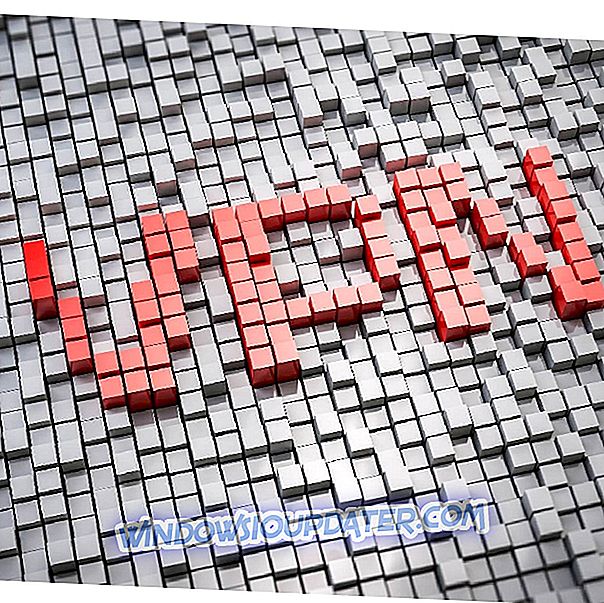Леагуе оф Легендс је једна од најпопуларнијих МОБА игара на свету, са милионима играча. Иако је игра прилично стабилна, тако масиван наслов, поготово када је у питању мултиплаиер онлине игра, не може ићи без њених проблема.
Један од најчешћих проблема са којим се ЛОЛ играчи суочавају је проблем са звуком. Искуство сигурно није исто без слушања звукова у игри, а поготово када је потребно разговарати са суиграчима на гласовном цхату. Дакле, ако имате проблема са звуком, морат ћете их ријешити што је прије могуће, како бисте могли играти игру нормално и уживати у пуном искуству.
Дакле, припремили смо неколико решења, која могу бити корисна ако имате проблема са звуком док играте Леагуе оф Легендс. Дакле, ако је то ваш проблем, препоручујемо вам да прочитате овај чланак.
Како поправити звучне проблеме у Леагуе оф Легендс
- Уверите се да користите исправан аудио канал
- Уверите се да је звук у игри омогућен
- Ажурирајте управљачке програме за звук
- Питања везана за систем
1. Уверите се да користите исправан аудио канал
Ако имате више периферних уређаја, као што су слушалице и звучници, повезани на рачунар, одређени аудио канал је додељен сваком од њих. Када играте Леагуе оф Легендс и друге видео игре уопште, морате бити сигурни да сте повезани са правим аудио каналом, како бисте чули звук у игри.
Да бисте проверили да ли користите исправан аудио канал, урадите следеће:
- Кликните десним тастером миша на икону Звучник у доњем левом углу екрана и изаберите Уређаји за репродукцију
- Кликните десним тастером миша на уређај који желите да користите и изаберите Омогући
- Сада кликните десним тастером миша на друге уређаје у листи и изаберите Онемогући

- Поновите горњи корак за све уређаје које не желите да користите
- Поново покрените игру
Ако је употреба погрешног канала заиста проблем, требало би га сада решити. Али ако и даље имате проблема, пређите на друга решења наведена испод.
2. Проверите да ли је звук у игри омогућен
Можда звучи блесаво, али инвалиди у игри могу бити разлог зашто не чујете ништа док играте игру. Замислите ситуацију, одлучили сте да имате једну утакмицу за тренинг, а пошто нема играча за интеракцију, онемогућили сте звук у игри да бисте се у потпуности усредсредили на побољшање ваших вештина.
Дакле, размислите још једном, и ако се ово заиста испостави, само поново омогућите звук у игри, тако што ћете се уверити да ниједна од клизача у одељку СОУНД менија Опције није потиснута до краја лево, и да потврдни оквир поред Онемогући сав звук није изабран.
3. Ажурирајте управљачке програме за звук
Застарјели звучни драјвери су најчешћи узрок разних проблема са звуком, укључујући и без звука у Леагуе оф Легендс. Дакле, очигледно решење је да се побринете да ваши звучни драјвери буду ажурни и ажурирају их ако не. У случају да нисте сигурни како то урадити, слиједите ове упуте:
- Идите на Претрага, откуцајте девицемнгр и отворите Девице Манагер
- Пронађите аудио уређај на листи инсталираног хардвера
- Кликните десним тастером миша на њу и изаберите опцију Ажурирај софтвер управљачког програма ...

- Ако је ажурирање доступно, завршите процес
- Поново покрените рачунар и поново отворите игру
Аутоматски ажурирајте управљачке програме
Препоручујемо да аутоматски ажурирате управљачки програм помоћу алата Твеакбит Дривер Упдатер . Овај алат је одобрен од стране Мицрософта и Нортон Антивируса и задржаће ваш систем од трајних оштећења проузрокованих инсталацијом погрешне верзије управљачког програма.
Након неколико тестова, наш тим је закључио да је ово најбоље аутоматизовано решење. Ево кратког водича о томе како то урадити.
- Преузмите и инсталирајте ТвеакБит Дривер Упдатер


- По завршетку скенирања, добићете извештај о свим управљачким програмима који су пронађени на рачунару. Прегледајте листу и погледајте да ли желите да ажурирате сваки управљачки програм појединачно или све одједном. Да бисте ажурирали један управљачки програм истовремено, кликните везу "Ажурирај управљачки програм" поред назива управљачког програма. Или једноставно кликните на дугме 'Ажурирај све' на дну да бисте аутоматски инсталирали све препоручене исправке.

Напомена: Неки управљачки програми морају бити инсталирани у више корака, тако да ћете морати неколико пута притиснути типку 'Упдате' док се све компоненте не инсталирају.
Одрицање од одговорности : неке функције овог алата нису бесплатне.
4. Питања везана за систем
Застарјели звучни драјвери су само један од проблема који нису повезани са игром и који могу да изазову звучне проблеме у Леагуе оф Легендс. Међутим, можда постоје неки фактори који спречавају звук и који заправо немају никакве везе са игром.
У случају да сте приметили проблеме са звуком на рачунару који нису узроковани Леагуе оф Легендс, предлажемо да погледате овај чланак за потенцијална решења.
Само ради рјешавања проблема, можете покушати и поправити игру с Баттле.нет клијентом. Ево шта треба да урадите:
- Отворите Баттле.нет клијента.
- Кликните десним тастером миша на Леагуе оф Легендс и изаберите Сцан & репаир из контекстуалног менија.
- Сачекајте да се ваша игра поправи и потврди и покушајте поново.
Ето, то би било све за наш чланак о решавању звучних проблема у Леагуе оф Легендс. У случају да имате још неких решења, не устручавајте се да нас обавестите у коментарима испод.